Comment réparer le panneau de configuration NVIDIA qui ne s'affiche pas dans Windows 10 [Résolu]
Publié: 2021-01-15Le panneau de configuration Nvidia a-t-il disparu sur votre ordinateur après la mise à niveau de Windows ou la mise à jour de votre pilote graphique ? Selon les utilisateurs, ils ont rencontré cette erreur après avoir mis à jour leur version de Windows à partir de Windows 10 .
De plus, lorsque le logiciel du pilote graphique n'est pas mis à jour correctement, de nombreux utilisateurs ont également rencontré cette erreur.
Le panneau de configuration Nvidia fournit aux utilisateurs des fonctionnalités utiles pour contrôler les propriétés de la carte graphique Nvidia. Parfois, les utilisateurs constatent que les paramètres d'affichage Nvidia ne sont pas disponibles ou que le panneau de configuration Nvidia disparaît du menu contextuel du bureau, du menu Démarrer ou du bureau.
Les raisons préliminaires derrière cela pourraient être des pilotes de carte graphique défectueux après leur mise à jour ou des sous-clés et des valeurs de registre manquantes. Certains problèmes aléatoires peuvent également être responsables de l' erreur manquante du panneau de configuration Nvidia .
Donc, nous voici avec un tutoriel sur la façon de résoudre le problème du panneau de configuration Nvidia manquant sur Windows 10.
Le panneau de configuration NVIDIA ne s'affiche pas dans Windows 10 - Utilisez Bit Driver Updater pour le réparer (experts recommandés)
La principale raison derrière "Impossible de localiser le panneau de configuration NVIDIA" et d'autres problèmes de PC est des pilotes Windows obsolètes ou endommagés. La meilleure façon de résoudre ces problèmes est d'utiliser un puissant utilitaire de mise à jour de pilote gratuit, c'est-à-dire Bit Driver Updater. Ce programme s'occupe sans effort de tous les problèmes liés aux pilotes qui causent des problèmes au fonctionnement de vos périphériques matériels.
Pour télécharger et installer gratuitement les derniers pilotes graphiques Nvidia, cliquez sur le bouton ci-dessous !

Comment réparer le panneau de configuration Nvidia manquant sur Windows 10 ?
Creusons maintenant plus profondément pour comprendre les méthodes de résolution du problème de l'erreur d'ouverture du panneau de configuration Nvidia.
1. Redémarrez les services Nvidia
Lorsque vous ne parvenez pas à repérer le panneau de configuration Nvidia sur votre système Windows 10, le redémarrage des services Nvidia peut vous aider à résoudre de manière significative l'erreur. Voici les étapes pour redémarrer les services Nvidia :
- Ouvrez la boîte de dialogue Exécuter en appuyant simultanément sur la touche Windows + la touche R.
- Vous devez ensuite ouvrir la fenêtre Services en tapant "services.msc" dans la boîte de dialogue Exécuter, puis en appuyant sur Entrée .
- Essayez de localiser les services liés à Nvidia.
- Cliquez avec le bouton droit sur le service Nvidia, puis appuyez sur le bouton Redémarrer qui apparaît dans le menu contextuel.
- Si vous voyez qu'un service Nvidia particulier ne fonctionne pas, cliquez avec le bouton droit sur le service pour sélectionner l'option Démarrer dans le menu contextuel.
Une fois que vous avez terminé, ouvrez ensuite le panneau de configuration Nvidia et voyez si le problème est résolu, sinon essayez les méthodes suivantes.
Lire la suite : Comment mettre à jour les pilotes Nvidia sur Windows 10
2. Afficher le panneau de configuration Nvidia
Lorsque le logiciel de la carte graphique Nvidia est mis à jour, il se peut que le panneau de configuration Nvidia ne s'affiche pas dans le menu contextuel du bureau ou dans le menu Démarrer.
Maintenant, si le redémarrage des services Nvidia ne vous a pas aidé à trouver le panneau de configuration Nvidia, vous pouvez afficher le panneau de configuration Nvidia de la manière suivante pour voir si cela aide à corriger l'erreur manquante du panneau de configuration Nvidia .
- Accédez au Panneau de configuration du système, puis double-cliquez pour ouvrir l'option Panneau de configuration Nvidia. (Assurez-vous que vous visualisez les éléments par de grandes icônes dans le panneau de configuration du système.)
- Recherchez le menu Bureau ou Affichage pour choisir l'option Ajouter un menu contextuel du bureau dans le menu déroulant.
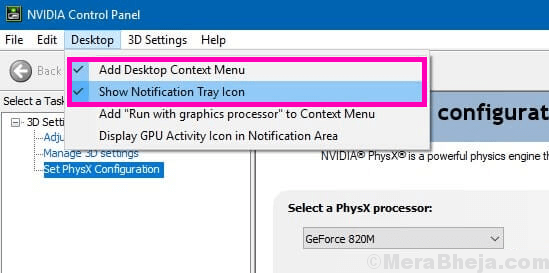
Une fois que vous avez sélectionné l'option mentionnée ci-dessus, revenez au bureau du système et voyez si vous pouvez maintenant trouver automatiquement le panneau de configuration Nvidia sur l'écran de votre PC.
3. Lancez manuellement le panneau de configuration Nvidia
Jusqu'à et à moins que vous ne trouviez une solution permanente pour résoudre l'erreur de non ouverture du panneau de configuration Nvidia , jusque-là, vous pouvez accéder au panneau de configuration Nvidia en le lançant manuellement.
Voici comment vous pouvez le faire facilement :
- Accédez au dossier du lecteur C à partir du Poste de travail .
- Trouvez le dossier Program Files ici.
- Ensuite, accédez au dossier Nvidia Corporation et recherchez-le dans le dossier Program Files (x86) .
- Lorsque vous êtes enfin dans le dossier Nvidia Corporation , ouvrez le Control Panel Client .
- Identifiez le fichier nvcplui ici.
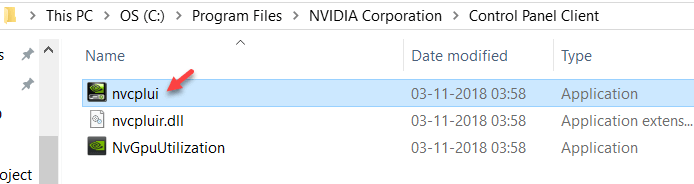
- Faites un clic droit sur le fichier nvcplui et exécutez-le en tant qu'administrateur .
- Créez également un raccourci sur le bureau en cliquant droit sur le fichier nvcplui .
Lire la suite : Comment mettre à jour vos pilotes graphiques dans Windows 10

4. Mettre à jour le pilote graphique avec un outil de mise à jour du pilote
La majorité des problèmes sont dus aux pilotes défectueux du système. Lorsque vous rencontrez le problème du panneau de configuration Nvidia manquant, il peut avoir augmenté en raison d'une mise à jour de pilote incomplète ou défectueuse.
Dans ce cas, la meilleure approche consiste à mettre à jour ou à télécharger le dernier pilote de carte graphique Nvidia avec le meilleur outil de mise à jour du pilote.
Si vous vous demandez quel est le meilleur logiciel de mise à jour de pilote pour votre système, vous pouvez envisager d'installer le programme Bit Driver Updater .
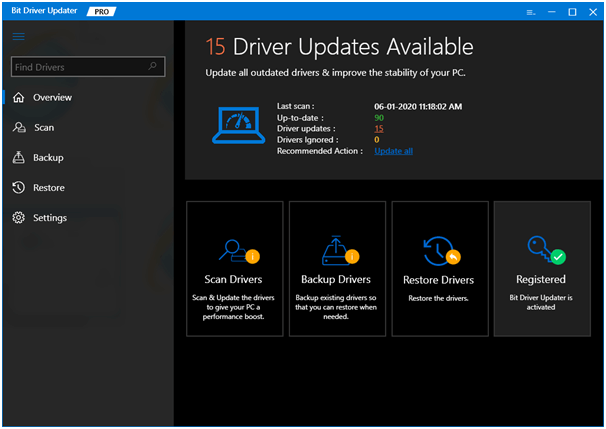

Principales caractéristiques de Bit Driver Updater :
- Détecte instantanément les pilotes cassés, obsolètes et manquants.
- Télécharge les versions authentiques du pilote pouvant être installées en un seul clic.
- Offre une assistance technique 24h/24.
- Améliore rapidement les performances du système.
- Offre une base de données avec plus de 160 000 pilotes de périphériques.
- Le processus de test WHQL de Microsoft a été adopté par cet outil.
Vous pouvez installer cet incroyable outil de mise à jour des pilotes et le laisser analyser votre système en profondeur pour détecter les pilotes anciens et défectueux. Une fois le processus de numérisation terminé, vous pouvez ensuite installer les versions correctes des pilotes graphiques en un seul clic et accéder au panneau de configuration Nvidia sur votre bureau.
Étapes pour mettre à jour les pilotes graphiques Nvidia à l'aide de l'outil Bit Driver Updater
- Après avoir installé l' application Bit Driver Updater sur votre système, laissez-la analyser votre système automatiquement.
- Maintenant, attendez un peu. En un rien de temps, vous obtiendrez la liste de tous les pilotes manquants, obsolètes ou incompatibles sur votre système.
- Dans la liste, accédez au pilote Nvidia et sélectionnez l'option "Mettre à jour maintenant" placée à côté pour télécharger et installer automatiquement sa dernière version recommandée par le fabricant.
5. Réinstallez le pilote graphique
Si la méthode de mise à jour du pilote n'a pas résolu le problème de l'absence du panneau de configuration Geforce , vous pouvez réinstaller le pilote graphique pour résoudre ce problème.
Tout d'abord, vous devez désinstaller le pilote graphique et effacer tous les fichiers.
- Vous pouvez le faire en accédant au Gestionnaire de périphériques et en développant la section Adaptateurs d'affichage .
- Ici, faites un clic droit sur le pilote de la carte graphique Nvidia et choisissez l'option " Désinstaller le périphérique ".
- Une fois le processus de désinstallation terminé, redémarrez votre système.
Vous pouvez ensuite réinstaller le pilote graphique Nvidia de la manière suivante.
Via la mise à jour Windows :
- Allez dans les paramètres Windows et allez dans Mise à jour et sécurité .
- Dans la section Mise à jour et sécurité , accédez à Windows Update .
- Ici, cliquez sur le bouton " Vérifier les mises à jour" pour laisser Windows télécharger le pilote graphique Nvidia.
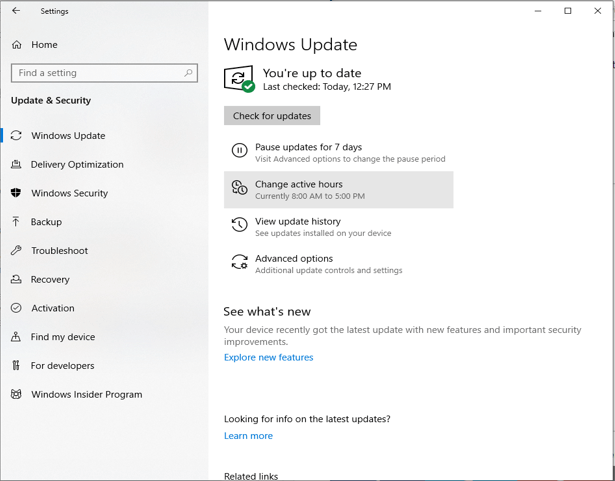
Depuis le site Web du fabricant :
- Tout d'abord, vérifiez la version du pilote de votre carte graphique via le gestionnaire de périphériques.
- Accédez au site Web du fabricant, recherchez la version exacte du pilote de la carte graphique et installez-la.
En savoir plus : Utilisation à 100 % du disque dans Windows 10 dans le Gestionnaire des tâches [Corrigé]
6. Solution permanente selon le support Nvidia
Selon le support Nvidia, il existe un moyen permanent de se débarrasser de l'erreur Paramètres d'affichage Nvidia non disponibles.
- Allez dans Poste de travail puis dans Program Files (x86) .
- Recherchez Nvidia Corporation , puis accédez à Display.NvContainer .
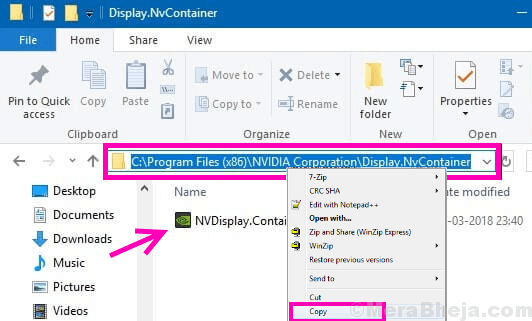
- À cet emplacement, recherchez le fichier Display.NvContainer et cliquez dessus avec le bouton droit de la souris pour choisir l'option Copier .
- Enfin, ouvrez le dossier de démarrage en tapant shell:startup dans la boîte de dialogue Exécuter, puis en appuyant sur Entrée .
- Une fois le dossier de démarrage ouvert, vous pouvez ensuite coller le fichier Display.NvContainer ici.
- Maintenant, faites un clic droit sur ce fichier et choisissez l'option Propriétés .
- Accédez à l'onglet Compatibilité dans la fenêtre Propriétés .
- Cochez la case qui indique Exécuter ce programme en tant qu'administrateur .

- Ensuite, cliquez sur "OK" pour mettre en œuvre les nouveaux paramètres.
- Enfin, redémarrez le PC pour trouver le panneau de configuration Nvidia dans le menu contextuel de votre bureau et le menu Démarrer.
Le panneau de configuration Nvidia est-il maintenant disponible ?
Parmi les différentes solutions indiquées ci-dessus, la dernière méthode selon le support Nvidia et la méthode de mise à jour du pilote graphique sont les plus susceptibles de résoudre l'erreur manquante du panneau de configuration Nvidia.
En fin de compte, si vous ne parvenez toujours pas à corriger l'erreur, vous pouvez contacter l'équipe d'assistance Nvidia.
